Nah jika Anda ingin mengetahui penyebab kesalahan tersebut, ketik “Riwayat Keandalan” di bilah pencarian Windows dan klik untuk membukanya. Di sini cari laporan insiden untuk kerusakan Internet Explorer, dan Anda akan menemukan iertutil.dll yang menyebabkan masalah. Sekarang kita telah membahas masalah ini secara mendetail, saatnya untuk melihat bagaimana sebenarnya memperbaiki masalah ini.
Perbaiki Internet Explorer Telah Berhenti Bekerja Karena iertutil.dll
Pastikan untuk membuat titik pemulihan untuk berjaga-jaga jika terjadi kesalahan.
Metode 1: Jalankan DISM (Pelayanan dan Pengelolaan Gambar Deployment)
- Tekan Windows Key + X lalu pilih Command Prompt (Admin).

- Masukkan perintah berikut di cmd dan tekan enter:
fsutil resource setautoreset true c:&fsutil usn deletejournal /d /nc:&Dism.exe /online /Cleanup-Image /StartComponentCleanup&&sfc /scannow&Dism.exe /Online /Cleanup-Image /RestoreHealth&sfc /scannow&Dism.exe /Online /Cleanup-Image /StartComponentCleanup /ResetBase&jeda

- Setelah proses DISM selesai, ketik berikut di cmd dan tekan Enter: sfc /scannow
- Biarkan System File Checker berjalan dan setelah selesai, restart PC Anda.
Metode 3: Jalankan CCleaner dan Malwarebytes
- Unduh dan instal CCleaner & Malwarebytes.
- Jalankan Malwarebytes dan biarkan memindai sistem Anda dari file berbahaya. Jika malware ditemukan, itu akan secara otomatis menghapusnya.

- Sekarang jalankan CCleaner dan pilih Custom Clean.
- Di bawah Custom Clean, pilih tab Windows lalu pastikan untuk mencentang default dan klik Analyze.

- Setelah Analisis selesai, pastikan Anda yakin untuk menghapus file yang akan dihapus.

- Terakhir, klik tombol Run Cleaner dan biarkan CCleaner berjalan dengan sendirinya.
- Untuk membersihkan sistem Anda lebih lanjut, pilih tab Registri, dan pastikan yang berikut ini dicentang:

- Klik tombol Pindai Masalah dan biarkan CCleaner memindai, lalu klik tombol Perbaiki Masalah yang Dipilih.


- Ketika CCleaner bertanya “ Apakah Anda ingin mengubah cadangan ke registri? ” pilih Ya.
- Setelah pencadangan Anda selesai, klik tombol Perbaiki Semua Masalah yang Dipilih.
- Restart PC Anda untuk menyimpan perubahan.
Metode 3: Copot Instalasi Kemudian Instal ulang Internet Explorer
- Tekan Windows Key + X lalu pilih Control Panel.

- Kemudian klik Program lalu klik Hidupkan atau matikan fitur Windows.


- Dalam daftar fitur Windows hapus centang Internet Explorer 11.
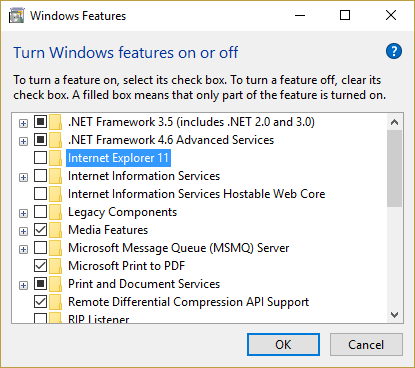
- Klik Ya saat diminta, lalu klik OK.
- Internet Explorer 11 sekarang akan dihapus, dan sistem akan reboot setelah ini.
Direkomendasikan:
- Perbaiki File Explorer tidak akan terbuka di Windows 10
- Cara Memperbaiki Windows 10 Tidak Akan Mengingat Kata Sandi WiFi Tersimpan
- Steam lag saat mengunduh sesuatu [SOLVED]
- Perbaiki masalah WiFi terus terputus pada Windows 10
Itu saja Anda telah berhasil Perbaiki Internet Explorer Telah Berhenti Bekerja Karena iertutil.dll tetapi jika Anda masih memiliki pertanyaan mengenai posting ini jangan ragu untuk menanyakannya di bagian komentar.
